出现症状:
启动远程桌面连接客户端时,您会发现窗口与远程桌面一样大小或者比桌面小(最大化之后还是没有全屏),而不是全屏;但“最大化”按钮显示窗口已处于最大化状态。如果您单击“最大化”按钮,窗口不能正常进入全屏模式,而是还原为比远程桌面略小。
解决办法:
启动远程桌面连接客户端时,您会发现窗口与远程桌面一样大小或者比桌面小(最大化之后还是没有全屏),而不是全屏;但“最大化”按钮显示窗口已处于最大化状态。如果您单击“最大化”按钮,窗口不能正常进入全屏模式,而是还原为比远程桌面略小。
解决办法:
启动远程桌面时,点击远程连接窗口下方的选项。->显示选项卡->显示配置中调整至全屏。连接即可!
PS:有时候调整至全屏也无济于事 需要调整长宽比与现有电脑一致即可








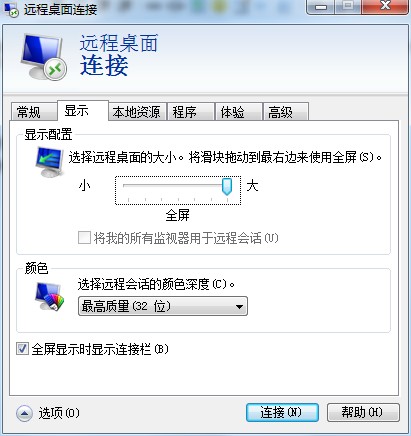













 2096
2096











 被折叠的 条评论
为什么被折叠?
被折叠的 条评论
为什么被折叠?








